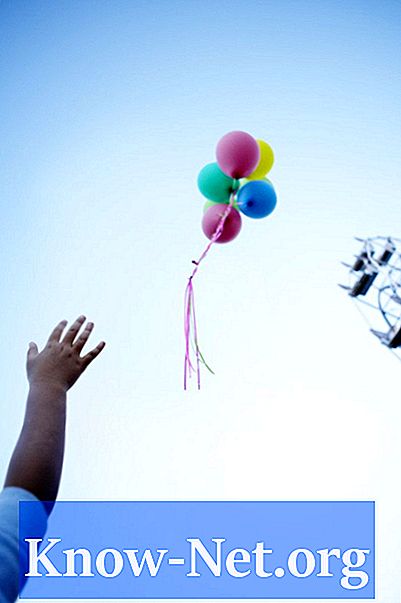Innehåll

Tecknade bilder kan vara ett roligt tillskott till virtuella profiler och e-postmeddelanden eller få nyhetsbrev och annat tryckt material till liv. Även om det finns tusentals cliparts på internet behöver du inte vara begränsad till dem. Du kan skapa en med dina egna foton. Följ handledningen nedan för att göra bilder från ditt liv till teckningar med Photoshop.
Skapa en clipart 1
Steg 1
Se till att fotot du vill konvertera till clipart sparas på din dator. Gör ändringar, t.ex. beskärning eller blixt, innan du fortsätter.
Steg 2
Öppna Photoshop och originalbilden.
Steg 3
Klicka på "Filter", bläddra ner till "Penseldrag" och välj "Paint Trail". En ruta visas där du kan göra justeringar på olika sätt för att ändra utseendet på din bild, såsom storleken på stroke och ljusets intensitet. Gör justeringar tills du når önskat resultat.
Steg 4
Analysera bilden för att se om den ser suddig ut. Klicka i så fall på "Filter" och sedan på "Skärpa" för att göra bilden renare.
Steg 5
Gör den sista övergången från normalt foto till ritning med "Filter" igen. Klicka sedan på "Distorsion" och sedan på "Sfärisk". En ruta visas. Hitta läget. Där ser du ett "Horisontellt" alternativ. Flytta markören tills bilden ser ut som du vill.
Steg 6
Spara bilden med ett namn som innehåller "clipart".
Skapa en clipart 2
Steg 1
Öppna det foto du vill förvandla till ett clipart i Photoshop.
Steg 2
Ändra om så önskas ljusstyrka och kontrast i alternativet "Justeringar".
Steg 3
Klicka på "Filter". Välj "Blur" och välj sedan några av alternativen som visas, till exempel "Gaussian Blur" eller "Smart Blur". Justera radie och tröskel tills du är nöjd med bilden.
Steg 4
Spara bilden med "clipart" i namnet.